Spotifyは、ユーザーが巨大な音楽ライブラリにある何百万もの楽曲に究極のストリーミングサービスを提供することは周知の通りです。様々な理由で、PCでSpotifyの楽曲をダウンロードしたいユーザーがいます。しかし、無料ユーザーは、ローカルデバイスに楽曲をダウンロードすることができません。プレミアムユーザーは、楽曲をダウンロードしてオフラインで聴くことができますが、PCでSpotifyの音楽をMP3にダウンロードするオプションは提供されていません。
Spotifyの音楽を聴きたい時、ネットワークに接続できないことがあり、PCでSpotifyの曲をMP3にダウンロードする方法を考えることがあります。プレミアムアカウントでSpotifyの曲をダウンロードする場合も、MP3形式でSpotifyの曲をダウンロードする場合も、次の手順が役に立ちます。
コンテンツガイド パート1.PCでSpotifyの曲をダウンロードする方法パート2.PCでSpotifyの楽曲をMP3にダウンロードできない理由パート3.PCでSpotifyの楽曲をMP3にダウンロードする方法パート4.まとめ
PCでSpotifyの曲をmp3にダウンロードする以外に、たまに不便を感じることがあっても気にしなければ、Spotifyアプリでダウンロードしてオフラインで再生することも選択肢の一つです。Spotifyの曲をPCでMP3にダウンロードする方法を学ぶ前に、Spotifyはユーザーに2つのプラン-無料プランとプレミアムプラン-を提供していることを知っておく必要があります。プレミアムプランに加入している場合のみ、SpotifyのデスクトップアプリからPCで楽曲をダウンロードすることができます:
#1。 PCでSpotifyアプリを起動し、プレミアムアカウントにログインします。
#2。 プレイリストを開き、ダウンロードのトグルをオンにします。
#3。 プレイリストのダウンロードに成功すると、緑色の下向き矢印のアイコンが表示されます。
#4。 画面上部のメニューバーから「ファイル」をクリックし、「オフラインモード(Windows)」を選択します。
#5。 メニューバーからSpotifyをクリックし、オフラインモード(Mac)を選択します。
Spotifyは1曲のダウンロードはできないので、必要に応じて新しいプレイリストを作成し、そこに曲を追加する必要があります。ダウンロードした楽曲はキャッシュファイルであり、Spotifyアプリでのみオフラインで聴くことができます。また、ダウンロードした曲がクリアされないように、30日に1回以上、Spotifyアプリをインターネットに接続することも忘れないでください。
PCでSpotifyの曲をMP3にダウンロードすることができないのは、DRMによる保護が主な理由です。DRMとは、「Digital Rights Management」の略で、デジタルメディアファイルの利用・翻案・配布を制限する技術のことです。Spotifyの楽曲は、すべてDRMで保護されています。したがって、MP3プレーヤーのような非認証デバイスでSpotifyの曲を再生することができません。これらのデバイスはSpotifyと互換性がなく、ダウンロードされたファイルはDRMテストを通過しません。
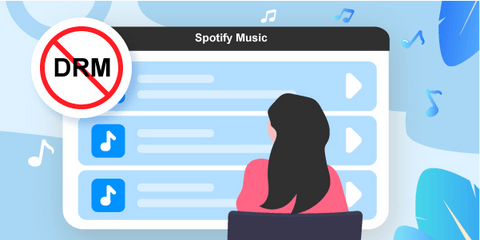
著作権保護を目的としたDRM保護ですが、インターネット接続ができない場合、お客様にご迷惑をおかけし、恥ずかしい思いをさせてしまっています。Spotifyのプレミアムサブスクリプションを解約すると、ダウンロードした楽曲は自動的に無効化され、削除されます。また、ジョギング中にMP3プレーヤーでSpotifyの曲を聴くことができないのも残念な点です。今、あなたはSpotifyの音楽をオフラインで聴く方法、またはSpotifyの曲をPCでMP3にダウンロードする方法を尋ねるかもしれません。
幸いなことに、必ず道は開けるのです。いくつかのサードパーティやオンラインツールは、Spotifyの曲をMP3形式に変換したりダウンロードしたりするのに役立ちます。しかし、どのツールが一番自分に合っているかを見極めることが重要で必要です。たくさん試しましたが中には1分以内にしか変換できないものもあります。使い方が複雑なものや、メタデータを自動で取り込めないものもあります。ここでは、強力かつ使いやすいソフトウェアであるDumpMedia Spotify音楽変換をお勧めします。
DumpMedia Spotify音楽変換は、PCでSpotifyの曲をMP3にダウンロードするための究極のソリューションです。ダウンロードした楽曲を聴く際にも、オリジナルの音質で楽しむことができます。お気に入りの曲を他のデバイスに転送したり、別のメディアプレーヤーで再生したりするのに便利です。また、ユーザーフレンドリーなインターフェースにより、わずかな手順で変換することができます。
ステップ1.DumpMedia Spotify音楽変換を起動し、SpotifyのWebプレーヤーを開きます。
公式サイトの「Win版」あるいは「Mac版」のリンクをクリックすると、正しいダウンロードアドレスが表示されます。そして、パソコンにソフトをインストールし、起動します。プログラムが起動したら、画面中央下にある「SpotifyのWebプレーヤーを開きます」と書かれた緑色のボタンをクリックします。
ステップ2.アカウントにログインし、プレイリストを緑のバブルにドラッグ&ドロップしてください。
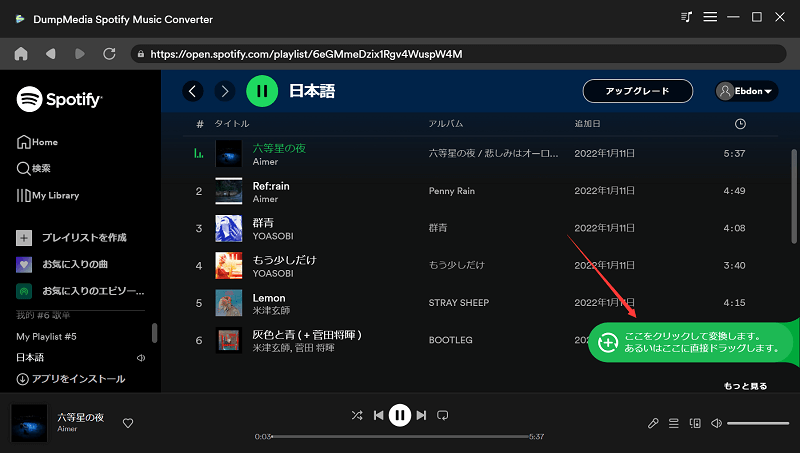
ホーム画面で、右上のログインボタンをクリックして、SpotifyプレミアムまたはFreeのアカウントにログインしてください。その後、プレイリスト、ポッドキャスト、アルバムを右下のプラスアイコンのついた緑色のバブルにドラッグ&ドロップします。また、ダウンロードしたいプレイリストを開き、バブルをクリックすると変換パネルが表示されます。
ステップ3.出力パラメーターのカスタマイズをします。
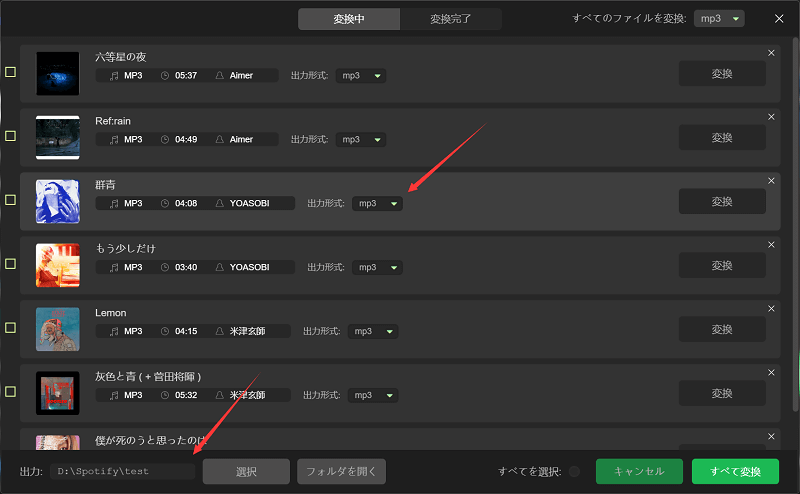
変換パネルで、画面右上にある「出力形式」を探します。選択したすべての曲のユニバーサルフォーマットとして、その横にあるドロップダウンリストでMP3を選択します。また、数曲だけダウンロードしたい場合は、リストのすべての曲の真ん中で出力形式を選択することができます。次に、下部の「ブラウザ」をクリックして、出力先フォルダを確認・変更します。
ステップ4.曲を変換し、変換されたオーディオファイルを開きます。
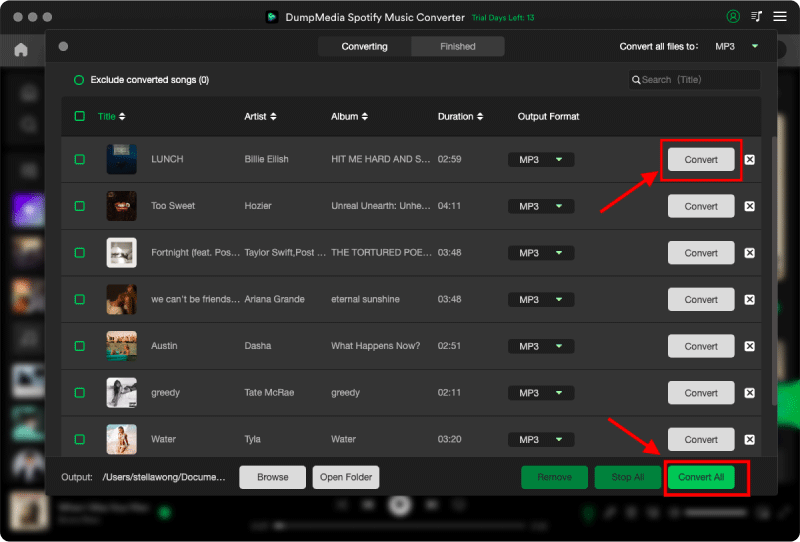
1曲だけ変換する場合は「変換」、選択したすべての項目を変換する場合は「すべて変換」をクリックします。変換が完了するまでには、ある程度の時間がかかります。ダウンロードと変換が完了した後、中央上部の「変換完了」ボタンをクリックすると、ダウンロードした曲を確認することができます。「出力ファイルを開く」ボタンをタップすれば、保存フォルダを素早く見つかります。
ここまでで、プレミアムアカウントでSpotifyの曲をダウンロードしてオフラインで再生する方法と、DumpMedia Spotify音楽変換を使ってPCでSpotifyの曲をMP3にダウンロードする方法を身につけたでしょう。ネットワークとSpotifyアプリがないPCでもSpotifyの音楽を聴くことができるようになりました。DumpMedia Spotify音楽変換を利用して、Spotifyの音楽に浸ってきてください。
